Ha dejado de ser algo exclusivo de unos pocos a llegar a buena parte de los usuarios de Android Auto: la interfaz Coolwalk se encuentra ya en muchos coches. Con un mejor diseño, se adapta a todo tipo de pantallas y hasta funciona en consolas verticales. Pero ¿y si quisieras retroceder a la interfaz clásica de Android Auto? Te contamos las maneras y qué necesitas para lograrlo.
Analizar a fondo una plataforma como Android Auto termina tentándote para profundizar en cómo funciona a nivel interno, de qué manera activa o no Google las distintas funciones que van aterrizando. Porque otra cosa no, pero paciencia hay que tener con la empresa: desde que pude probar Coolwalk hasta que terminó llegando a los primeros usuarios pasó más de un año. Gracias a saber dónde tocar, conozco más de un truco con la nueva interfaz. Incluso cómo quitarla; por más que no sea precisamente sencillo.
Lo primero: así es cómo Google activa las funciones de Android Auto
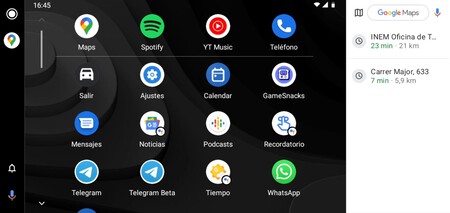
Todas las aplicaciones de Google permiten la activación y desactivación de funciones desde los servidores de la empresa. Es algo parecido a lo que ocurre en WhatsApp: las apps incluyen una enorme cantidad de novedades que no se ven porque, al consultar con los servidores tras abrirse estas aplicaciones, reciben la respuesta de que aún no es la hora. Y esto se puede manipular, tanto en un sentido como en otro.
Android Auto se ejecuta por completo en el teléfono Android que conectamos al coche. El vehículo carece de software más allá del de proyección de la pantalla: todo lo hace el smartphone. Y la app de Android Auto recibe las instrucciones de los servicios de Google Play, el marco que sirve de soporte y configuración para todas las Google Apps.
Dentro de los servicios de Google Play, existe un archivo XML denominado «Flags» que detalla todas y cada una de las opciones de las apps de Google, incluido Android Auto. Una vez en dicho archivo aparece la orden de activar Coolwalk, orden que se asocia a la cuenta de Google con la que se utiliza Android Auto, ya no hay vuelta atrás: Coolwalk pasará a verse en el coche siempre que se le conecte el teléfono; ya sea con cable como mediante Android Auto inalámbrico. Por tanto, para quitar la interfaz Coolwalk hay que desactivar la orden de Google asociada a la cuenta; proceso que puede realizarse de varias maneras, por lo general con un requisito: disponer de acceso ROOT.
Sal de la beta de Android Auto
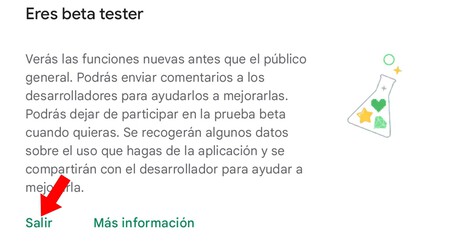
¿Conseguiste entrar en la versión experimental de Android Auto? A mí me costó mucho, pero logré hacerlo con una cómoda extensión de Google Chrome para el escritorio. Dado que Coolwalk se extendió mayoritariamente por la beta, si quieres volver a la interfaz anterior primero debes salir de ella.
- Abre la tienda Google Play en tu Android, ése que conectas al coche.
- Busca «Android Auto» y entra en su ficha.
- Desciende hasta el área de betas y pulsa sobre «Salir»: habrás abandonado la versión experimental.
- Desinstala las actualizaciones de Android Auto entrando en los ajustes de tu móvil, buscando la app del coche dentro de la sección «Aplicaciones».
- Actualiza desde Google Play, reinicia tu móvil y conéctalo al coche. Lo más seguro es que recuperes la interfaz antigua.
Regresa a una versión anterior de Android Auto
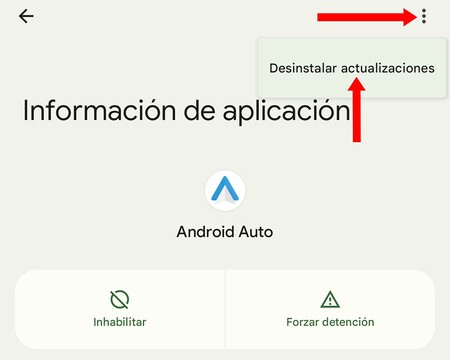
Igual que ocurre con la salida de la beta, desactualizar tu Android Auto no garantiza una regresión desde Coolwalk, pero puede ayudarte. Y es un proceso que se realiza sin demasiadas complicaciones:
- Asegúrate de que saliste primero de la beta (en el caso de que estuvieras dentro).
- Abre los ajustes de tu móvil y ve a «Aplicaciones».
- Localiza «Android Auto» y entra en su menú.
- Aquí pueden pasar dos cosas: que puedas desinstalar la aplicación, en cuyo caso procede con ello, o que tengas que desinstalar las actualizaciones porque Android Auto es una app de sistema en tu móvil: pulsa sobre los tres puntos de arriba a la derecha y aprieta en «Desinstalar actualizaciones».
- Ve a Apk Mirror e instala una versión bastante anterior de Android Auto. Ten en cuenta que no puedes retroceder lo que quieras: elige alguna por debajo de la 8.8, tendrás que ir probando.
- Reinicia el móvil antes de conectarlo al coche.
Cambia la cuenta con la que utilizas tu Android Auto
Ya comenté que Coolwalk se asocia a los servicios de Google Play y a tu cuenta de Google. Si se te activó para una cuenta en concreto prueba a elegir otra para usar tu móvil con el coche. Y que no se encuentre en la beta.
Restaura los servicios de Google Play
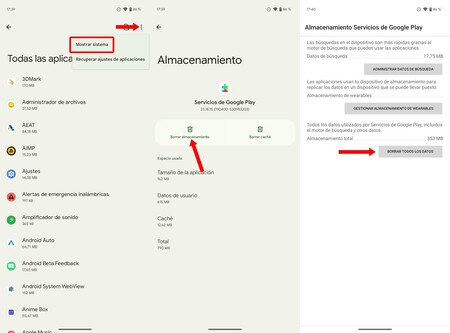
Si con lo anterior sigue apareciendo Coolwalk en tu coche, toca pasar a métodos más drásticos. El principal es poner a cero tus servicios de Google Play: dado que la activación de Coolwalk se realiza con una flag del XML de configuración, si borras dicho XML deberías de recuperar la interfaz antigua. Al menos por un rato.
- Ve a los ajustes de tu Android y entra en «Aplicaciones».
- Acude a «Todas las aplicaciones», pulsa en los tres puntos superiores de menú y, después, sobre «Mostrar sistema». Los textos cambian dependiendo del móvil y del fabricante.
- Escribe en el buscador «servicios de google play» y entra en su menú.
- Ve a «Almacenamiento» y aprieta en «Borrar todos los datos». Eliminarás gran parte de información personal en el teléfono, pero no desaparecerá: los Servicios de Google Play recuperarán toda la información desde sus servidores.
- Reinicia y conecta el móvil al coche.
Palabras mayores: fuerza la antigua interfaz con ROOT
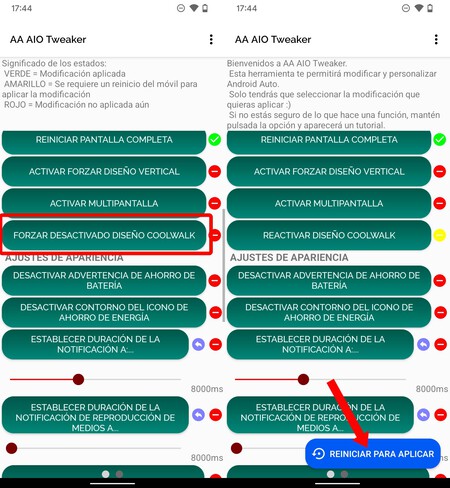
¿Que hiciste lo anterior y Coolwalk se empeña en seguir saliendo? Una vez Google expande la activación es difícil que el dispositivo se niegue a obedecerla, llegará el momento en el que no habrá más remedio que resignarse. Aunque hay un último paso: eliminar el registro de Coolwalk desde las «Flags» de los Servicios de Google Play.
El proceso manual es bastante complejo, para simplificarlo utilizarse una completísima app si quieres personalizar al límite tu Android Auto: AA AIO Tweaker. Se actualizó en febrero de 2023 incluyendo, precisamente, la desactivación de Android Auto Coolwalk.
Como ya indicaba, sólo puedes utilizar esta aplicación si tienes rooteado el móvil con el que te conectas al coche. Sigue los pasos si cumples con ese requisito.
- Accede al GitHub de AA AIO Tweaker y descarga la última versión.
- Instala el archivo. Seguramente Play Protect te diga que es inseguro, pero no es el caso: está completamente limpio. Aparte de que el código es libre, pasé el APK por Virus Total.
- Una vez instalado AA AIO Tweaker abre la aplicación y desciende hasta «Forzar desactivado diseño Coolwalk». Pulsa ahí.
- Ahora aprieta en «Reinicia para aplicar» y, cuando conectes tu Android al coche, Android Auto habrá recuperado su diseño anterior.
Seguramente tengas que realizar el proceso cada cierto tiempo: quizá Google se empeñe en activarte Coolwalk desde sus servidores. Sólo tendrás que repetir los pasos.
En Xataka Android | Mi coche tonto ahora tiene Android Auto






